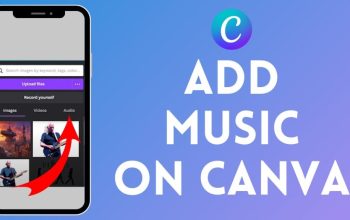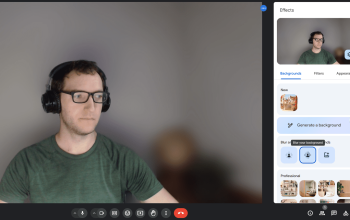Untuk pembuatan formulir online, survei, kuisioner dan sejenisnya, Google telah menyediakan layanan Google Form. Google Form merupakan layanan Google yang dapat membantu proses pengumpulan data ke responden dengan cepat dan otomatis. Google Forms ini banyak dipakai oleh berbagai kalangan mulai dari mahasiswa, dosen, guru, hingga pekerja kantoran. Kalau suatu saat kamu perlu membuat formulir online, kamu mesti tahu nih Cara Cepat dan Mudah Membuat Google Form berikut ini.
Sebagai pembuat Google Form, nantinya kamu bisa melihat jawaban yang telah dikrimkan oleh responden kamu dengan mudah. Data yang telah terkumpul sendiri, nantinya akan tersimpan secara otomatis pada bagian Google Sheets.Membuat kuisioner, survey, dan formulir menggunakan Google Form sangat praktis. Untuk aksesnya sendiri, Google Form bisa diakses melalui berbagai perangkat seperti ponsel, laptop, maupun PC.

Cara Membuat Google Form di HP dan Laptop
Untuk membuat Google Form, kamu yang masih pemula dapat membuatnya baik dengan menggunakan laptop ataupun HP. Untuk panduan pembuatannya, adalah sebagai berikut:
Cara Membuat Google Form di Laptop
Kalau kamu ingin membuat Google Form di laptop, maka caranya ialah sebagai berikut:
- Pertama, masuklah ke Google Drive melalui browser di laptop kamu.
- Setelahnya login dengan akun Google yang kamu miliki.
- Setelah masuk ke Google Drive, klik tombol “Baru” di sisi kiri atas layar.
- Pada menu yang muncul, pilih “Google Forms”. Kamu bisa memilih untuk membuat formulir kosong atau menggunakan template yang sudah ada.
- Di bagian atas halaman, beri nama formulir yang ingin kamu buat. Kamu juga bisa menambahkan deskripsi singkat kalau kamu mau.
- Selanjuntnya klik ikon “+” untuk mulai menambahkan pertanyaan ke formulir kamu.
- Pilih jenis pertanyaan yang diinginkan, seperti pilihan ganda, kotak centang, atau jawaban singkat. Masukkan teks pertanyaan dan opsi jawaban jika diperlukan.
- Gunakan ikon “Palet” untuk mengubah tema, warna, dan latar belakang formulir agar lebih menarik. Kamu juga bisa menambahkan gambar atau video dengan mengklik ikon yang sesuai.
- Klik ikon “Gear” untuk mengatur opsi tambahan, seperti pengumpulan alamat email, batasan tanggapan, dan apakah responden bisa melihat ringkasan tanggapan.
- Klik ikon “Mata” untuk melihat pratinjau formulir kamu. Jika sudah puas dengan hasilnya, klik tombol “Kirim” di sudut kanan atas.
- Terakhir pilih metode pengiriman, seperti email, tautan, atau menyematkan formulir di situs web. Salin tautan dan bagikan sesuai kebutuhan.
Cara Membuat Google Form di HP
Sementara itu, untuk membuat Google Form di Hp, caranya adalah sebagai berikut:
- Pertama, unduh Google Forms dari Google Play Store (untuk Android) atau App Store (untuk iOS), kalau kamu belum memasangnya di Hp. Opsi lain, kamu bisa mengaksesnya Google Forms melalui situsnya di browser.
- Setelah masuk dengan akun Google, ketuk ikon “+” atau “Formulir Baru” untuk memulai pembuatan formulir.
- Masukkan judul formulir di bagian atas halaman dan tambahkan deskripsi jika diperlukan.
- Ketuk ikon “+” untuk menambahkan pertanyaan. Pilih jenis pertanyaan yang diinginkan, isi pertanyaan, dan opsi jawabannya.
- Gunakan ikon palet warna untuk mengubah tema atau latar belakang formulir agar terlihat lebih menarik.
- Terakhir, untuk melihat hasil pratinjau formulir, ketuk ikon mata. Jika hasilnya telah memuaskan, ketuk ikon titik tiga di sudut kanan atas untuk menyimpan dan membagikan formulir melalui tautan atau email.
Cara Melihat Jawaban di Google Form
Jika formulir yang telah kamu buat telah diisi oleh responden, kamu bisa melihat jawaban mereka dengan langkah-langkah berikut ini:
- Buka Google Drive dan temukan formulir yang ingin dilihat jawabannya. Klik dua kali untuk membuka formulir tersebut.
- Klik tab “Tanggapan” di bagian atas formulir. Kamu bisa melihat ringkasan tanggapan dalam bentuk grafik atau tabel.
- Kalau kamu ingin detail tanggapan per individu, klik “Individu”.
- Jika ingin menganalisis data lebih lanjut, klik ikon “Google Sheets” untuk mengekspor tanggapan ke Google Sheets.
Cara Menutup Google Form
Kalau kamu sudah tidak ingin menerima tanggapan lebih lanjut atau sudah tidak menerima responden lagi, maka kamu bisa menutup Google Form kamu dengan cara berikut ini:
- Buka Formulir di Google Drive
- Temukan formulir yang ingin ditutup di Google Drive dan buka.
- Matikan Opsi Menerima Tanggapan
- Di tab “Tanggapan”, geser tombol “Accepting responses” atau “Menerima tanggapan” hingga posisi off.
- Setelah dimatikan, responden yang mencoba mengakses formulir akan melihat pesan bahwa formulir sudah tidak menerima tanggapan.
Google Form memudahkanmu untuk mengumpulkan data secara cepat. Kalau kamu mahasiswa atau pengajar, kamu perlu nih mempelajari cara membuat survei, kuis, hingga pengumpulan data melalui Google Form, demi memperlancar pekerjaanmu yang berkaitan dengan penelitian.